
బహుశా, చాలా మంది అనుభవం లేని వినియోగదారులు ఎక్సెల్ లో కొంత డేటాను కాపీ చేయడానికి ప్రయత్నించారు, కాని చర్యల ఫలితంగా వారు పూర్తిగా భిన్నమైన విలువ లేదా లోపం పొందారు. ఫార్ములా కాపీ చేసే ప్రాధమిక పరిధిలో ఉండటం దీనికి కారణం, మరియు అది చొప్పించబడినది, విలువ కాదు. ఈ వినియోగదారులకు అటువంటి భావన తెలిసి ఉంటే ఇటువంటి సమస్యలను నివారించవచ్చు "ప్రత్యేక చొప్పించు". దాని సహాయంతో, మీరు అంకగణితంతో సహా అనేక ఇతర పనులను కూడా చేయవచ్చు. ఈ సాధనం ఏమిటి మరియు దానితో ఎలా పని చేయాలో చూద్దాం.
ప్రత్యేక చొప్పనతో పని చేయండి
ఒక ప్రత్యేక చొప్పించడం ప్రధానంగా వినియోగదారుకు అవసరమైన రూపంలో ఒక నిర్దిష్ట వ్యక్తీకరణను ఎక్సెల్ షీట్లోకి చొప్పించడానికి ఉద్దేశించబడింది. ఈ సాధనంతో, మీరు సెల్లోకి అన్ని కాపీ చేసిన డేటాను కాకుండా, వ్యక్తిగత లక్షణాలు (విలువలు, సూత్రాలు, ఫార్మాట్ మొదలైనవి) మాత్రమే అతికించవచ్చు. అదనంగా, సాధనాలను ఉపయోగించి, మీరు అంకగణిత కార్యకలాపాలను (అదనంగా, గుణకారం, వ్యవకలనం మరియు విభజన) చేయవచ్చు, అలాగే పట్టికను మార్చవచ్చు, అనగా వరుసలు మరియు నిలువు వరుసలను స్వాప్ చేయండి.
ప్రత్యేక చొప్పించుకు వెళ్లడానికి, మొదట, మీరు కాపీ చర్యను చేయాలి.
- మీరు కాపీ చేయదలిచిన సెల్ లేదా పరిధిని ఎంచుకోండి. ఎడమ మౌస్ బటన్ను పట్టుకున్నప్పుడు కర్సర్తో దీన్ని ఎంచుకోండి. కుడి మౌస్ బటన్తో ఎంపికపై క్లిక్ చేయండి. సందర్భ మెను సక్రియం చేయబడింది, దీనిలో మీరు ఒక అంశాన్ని ఎంచుకోవాలి "కాపీ".

అలాగే, పై విధానానికి బదులుగా, మీరు ట్యాబ్లో ఉండగలరు "హోమ్"చిహ్నంపై క్లిక్ చేయండి "కాపీ"ఇది సమూహంలోని టేప్లో ఉంచబడుతుంది "క్లిప్బోర్డ్".

మీరు వ్యక్తీకరణను ఎంచుకుని హాట్కీ కలయికను టైప్ చేయడం ద్వారా కాపీ చేయవచ్చు Ctrl + C..
- విధానంతో నేరుగా కొనసాగడానికి, షీట్లోని ప్రాంతాన్ని ఎంచుకోండి, అక్కడ మేము గతంలో కాపీ చేసిన అంశాలను అతికించాలని అనుకుంటాము. మేము కుడి మౌస్ బటన్తో ఎంపికపై క్లిక్ చేస్తాము. ప్రారంభమయ్యే సందర్భ మెనులో, స్థానాన్ని ఎంచుకోండి "ప్రత్యేక చొప్పించు ...". ఆ తరువాత, అదనపు జాబితా తెరుచుకుంటుంది, దీనిలో మీరు వివిధ రకాల చర్యలను ఎంచుకోవచ్చు, వీటిని మూడు గ్రూపులుగా విభజించారు:
- చొప్పించు ("చొప్పించు", "బదిలీ", "సూత్రాలు", "సూత్రాలు మరియు సంఖ్య ఆకృతులు", "ఫ్రేములు లేకుండా", "అసలు నిలువు వరుసల వెడల్పు ఉంచండి" మరియు "అసలు ఆకృతీకరణను ఉంచండి");
- విలువలను అతికించండి ("విలువ మరియు మూల ఆకృతీకరణ", "విలువలు" మరియు "విలువలు మరియు సంఖ్య ఆకృతులు");
- ఇతర చొప్పించే ఎంపికలు (ఫార్మాటింగ్, ఫిగర్, ఇన్సర్ట్ లింక్ మరియు లింక్డ్ ఫిగర్).
మీరు గమనిస్తే, మొదటి సమూహం యొక్క సాధనాలు సెల్ లేదా పరిధిలో ఉన్న వ్యక్తీకరణను కాపీ చేస్తాయి. రెండవ సమూహం ప్రధానంగా సూత్రాలను కాకుండా విలువలను కాపీ చేయడానికి ఉద్దేశించబడింది. మూడవ సమూహం ఆకృతీకరణ మరియు రూపాన్ని బదిలీ చేస్తుంది.
- అదనంగా, అదే అదనపు మెనూలో అదే పేరు ఉన్న మరొక అంశం ఉంది - "ప్రత్యేక చొప్పించు ...".
- మీరు దానిపై క్లిక్ చేస్తే, రెండు పెద్ద సమూహాలుగా విభజించబడిన సాధనాలతో ప్రత్యేక ప్రత్యేక చొప్పించు విండో తెరుచుకుంటుంది: "చొప్పించు" మరియు "ఆపరేషన్". అవి, చివరి సమూహం యొక్క సాధనాలకు ధన్యవాదాలు, మీరు అంకగణిత ఆపరేషన్లు చేయవచ్చు, ఇవి పైన చర్చించబడ్డాయి. అదనంగా, ఈ విండోలో ప్రత్యేక సమూహాలలో చేర్చబడని రెండు అంశాలు ఉన్నాయి: ఖాళీ కణాలను దాటవేయి మరియు "పరస్పర".
- మీరు సందర్భ మెను ద్వారా మాత్రమే కాకుండా, రిబ్బన్లోని సాధనాల ద్వారా కూడా ప్రత్యేక చొప్పించగలరు. దీన్ని చేయడానికి, ట్యాబ్లో ఉండటం "హోమ్", బటన్ కింద ఉన్న క్రిందికి దర్శకత్వం వహించిన త్రిభుజం రూపంలో చిహ్నంపై క్లిక్ చేయండి "చొప్పించు" సమూహంలో "క్లిప్బోర్డ్". అప్పుడు, ప్రత్యేక విండోకు పరివర్తనతో సహా సాధ్యం చర్యల జాబితా తెరవబడుతుంది.




విధానం 1: విలువలతో పని చేయండి
మీరు కణాల విలువలను బదిలీ చేయవలసి వస్తే, దాని ఫలితం గణన సూత్రాలను ఉపయోగించి ప్రదర్శించబడుతుంది, అప్పుడు ప్రత్యేక ఇన్సర్ట్ ఈ కేసు కోసం రూపొందించబడింది. మీరు రెగ్యులర్ కాపీని ఉపయోగిస్తుంటే, ఫార్ములా కాపీ చేయబడుతుంది మరియు దానిలో ప్రదర్శించబడే విలువ మీకు అవసరమైనది కాకపోవచ్చు.

- విలువలను కాపీ చేయడానికి, లెక్కల ఫలితాన్ని కలిగి ఉన్న పరిధిని ఎంచుకోండి. మేము పైన మాట్లాడిన మార్గాల్లో దేనినైనా కాపీ చేస్తాము: కాంటెక్స్ట్ మెనూ, రిబ్బన్పై ఉన్న బటన్, హాట్ కీల కలయిక.
- మేము డేటాను చొప్పించడానికి ప్లాన్ చేసిన షీట్లోని ప్రాంతాన్ని ఎంచుకోండి. మేము పైన చర్చించిన పద్ధతుల్లో ఒకదానితో మెనుకి వెళ్తాము. బ్లాక్లో విలువలను చొప్పించండి స్థానం ఎంచుకోండి "విలువలు మరియు సంఖ్య ఆకృతులు". ఈ పరిస్థితిలో ఈ అంశం చాలా అనుకూలంగా ఉంటుంది.

గతంలో వివరించిన విండో ద్వారా ఇదే విధానాన్ని చేయవచ్చు. ఈ సందర్భంలో, బ్లాక్లో "చొప్పించు" స్థానానికి స్విచ్ మార్చండి "విలువలు మరియు సంఖ్య ఆకృతులు" మరియు బటన్ పై క్లిక్ చేయండి "సరే".
- మీరు ఎంచుకున్న ఎంపిక, డేటా ఎంచుకున్న పరిధికి బదిలీ చేయబడుతుంది. సూత్రాలను బదిలీ చేయకుండా ఫలితం చూపబడుతుంది.



పాఠం: ఎక్సెల్ లోని ఫార్ములాను ఎలా తొలగించాలి
విధానం 2: కాపీ సూత్రాలు
మీరు ఖచ్చితంగా సూత్రాలను కాపీ చేయవలసి వచ్చినప్పుడు వ్యతిరేక పరిస్థితి కూడా ఉంది.
- ఈ సందర్భంలో, మేము కాపీ చేసే విధానాన్ని ఏ విధంగానైనా చేస్తాము.
- ఆ తరువాత, మీరు పట్టిక లేదా ఇతర డేటాను చొప్పించదలిచిన షీట్లోని ప్రాంతాన్ని ఎంచుకోండి. మేము సందర్భ మెనుని సక్రియం చేసి అంశాన్ని ఎంచుకుంటాము "ఫార్ములా". ఈ సందర్భంలో, సూత్రాలు మరియు విలువలు మాత్రమే చొప్పించబడతాయి (సూత్రాలు లేని కణాలలో), కానీ అదే సమయంలో సంఖ్యా ఆకృతుల ఆకృతీకరణ మరియు అమరిక పోతుంది. అందువల్ల, ఉదాహరణకు, తేదీ ఆకృతి మూల ప్రాంతంలో ఉంటే, కాపీ చేసిన తర్వాత అది తప్పుగా ప్రదర్శించబడుతుంది. సంబంధిత కణాలు అదనంగా ఆకృతీకరించబడాలి.

విండోలో, ఈ చర్య స్విచ్ను స్థానానికి తరలించడానికి అనుగుణంగా ఉంటుంది "ఫార్ములా".

కానీ సంఖ్య ఆకృతిని సంరక్షించేటప్పుడు లేదా అసలు ఆకృతీకరణను పూర్తిగా సంరక్షించేటప్పుడు సూత్రాలను బదిలీ చేయడం సాధ్యపడుతుంది.
- మొదటి సందర్భంలో, మెనులోని అంశాన్ని ఎంచుకోండి "సంఖ్యల సూత్రాలు మరియు ఆకృతులు".

విండో ద్వారా ఆపరేషన్ జరిగితే, ఈ సందర్భంలో, మీరు స్విచ్ను తరలించాలి "సంఖ్యల సూత్రాలు మరియు ఆకృతులు" ఆపై బటన్ పై క్లిక్ చేయండి "సరే".
- రెండవ సందర్భంలో, మీరు సూత్రాలు మరియు సంఖ్య ఆకృతులను మాత్రమే కాకుండా, పూర్తి ఆకృతీకరణను కూడా సేవ్ చేయాల్సిన అవసరం వచ్చినప్పుడు, మెను ఐటెమ్ను ఎంచుకోండి "ఒరిజినల్ ఫార్మాటింగ్ ఉంచండి".

విండోకు వెళ్లడం ద్వారా వినియోగదారు ఈ పనిని చేయాలని నిర్ణయించుకుంటే, ఈ సందర్భంలో మీరు స్విచ్ను తరలించాలి "అసలు థీమ్తో" మరియు బటన్ పై క్లిక్ చేయండి "సరే".


విధానం 3: బదిలీ ఆకృతీకరణ
వినియోగదారుడు డేటాను బదిలీ చేయనవసరం లేదు, కానీ పట్టికను పూర్తిగా భిన్నమైన సమాచారంతో నింపడానికి మాత్రమే కాపీ చేయాలనుకుంటే, ఈ సందర్భంలో, మీరు ప్రత్యేక ఇన్సర్ట్ యొక్క నిర్దిష్ట బిందువును ఉపయోగించవచ్చు.
- మూల పట్టికను కాపీ చేయండి.
- షీట్లో, మేము టేబుల్ లేఅవుట్ను చొప్పించదలిచిన స్థలాన్ని ఎంచుకోండి. మేము కాంటెక్స్ట్ మెనూ అని పిలుస్తాము. దానిలో విభాగంలో "ఇతర చొప్పించే ఎంపికలు" అంశాన్ని ఎంచుకోండి "ఫార్మాటింగ్".

ప్రక్రియ విండో ద్వారా జరిగితే, ఈ సందర్భంలో, మేము స్విచ్ను స్థానానికి మారుస్తాము "ఆకృతులు" మరియు బటన్ పై క్లిక్ చేయండి "సరే".
- మీరు గమనిస్తే, ఈ దశల తరువాత, అసలు పట్టిక యొక్క లేఅవుట్ సేవ్ చేయబడిన ఆకృతీకరణతో బదిలీ చేయబడుతుంది, కానీ ఖచ్చితంగా డేటాతో నిండి ఉండదు.


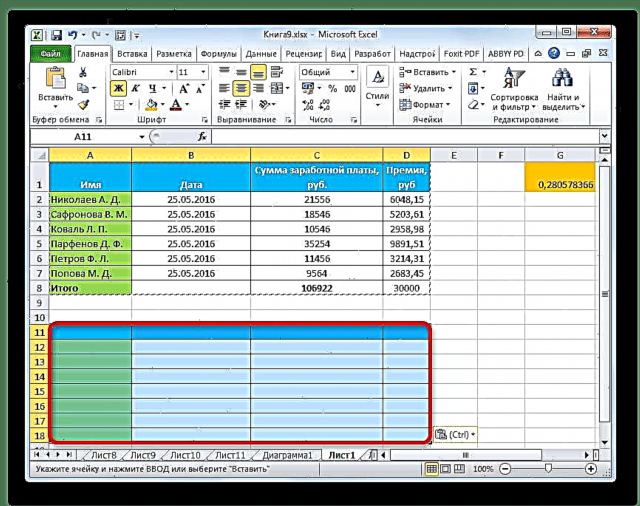
విధానం 4: నిలువు వరుసల పరిమాణాన్ని కొనసాగిస్తూ పట్టికను కాపీ చేయండి
మేము పట్టిక యొక్క సరళమైన కాపీని ప్రదర్శిస్తే, క్రొత్త పట్టికలోని అన్ని కణాలు అన్ని మూల సమాచారానికి అనుగుణంగా ఉండగలవన్నది వాస్తవం కాదు. ప్రత్యేక పేస్ట్ ఉపయోగించి కాపీ చేసేటప్పుడు కూడా మీరు ఈ పరిస్థితిని పరిష్కరించవచ్చు.

- మొదట, పై పద్ధతుల్లో దేనినైనా ఉపయోగించి, మూల పట్టికను కాపీ చేయండి.
- ఇప్పటికే తెలిసిన మెనుని ప్రారంభించిన తరువాత, విలువను ఎంచుకోండి "అసలు నిలువు వరుసల వెడల్పు ఉంచండి".

ప్రత్యేక చొప్పించు విండో ద్వారా ఇలాంటి విధానాన్ని చేయవచ్చు. దీన్ని చేయడానికి, స్విచ్ను స్థానానికి తరలించండి కాలమ్ వెడల్పులు. ఆ తరువాత, ఎప్పటిలాగే, బటన్ పై క్లిక్ చేయండి "సరే".
- అసలు కాలమ్ వెడల్పును కొనసాగిస్తూ పట్టిక చేర్చబడుతుంది.


విధానం 5: చిత్రాన్ని చొప్పించండి
ప్రత్యేక చొప్పించే సామర్థ్యాలకు ధన్యవాదాలు, మీరు షీట్లో ప్రదర్శించబడే ఏదైనా డేటాను పట్టికతో సహా చిత్రం లాగా కాపీ చేయవచ్చు.
- సాధారణ కాపీ సాధనాలను ఉపయోగించి వస్తువును కాపీ చేయండి.
- డ్రాయింగ్ ఉంచబడే షీట్లోని స్థలాన్ని మేము ఎంచుకుంటాము. మేము మెను అని పిలుస్తాము. అందులోని అంశాన్ని ఎంచుకోండి "ఫిగర్" లేదా "లింక్డ్ ఫిగర్". మొదటి సందర్భంలో, చొప్పించిన చిత్రం మూల పట్టికతో ఏ విధంగానూ కనెక్ట్ చేయబడదు. రెండవ సందర్భంలో, పట్టికలోని విలువలు మారినప్పుడు, చిత్రం స్వయంచాలకంగా నవీకరించబడుతుంది.


ప్రత్యేక చొప్పించే విండోలో, అటువంటి ఆపరేషన్ చేయలేము.
విధానం 6: గమనికలను కాపీ చేయండి
ప్రత్యేక పేస్ట్ ఉపయోగించి, మీరు త్వరగా గమనికలను కాపీ చేయవచ్చు.
- గమనికలను కలిగి ఉన్న కణాలను ఎంచుకోండి. మేము వాటిని సందర్భ మెను ద్వారా, రిబ్బన్పై ఉన్న బటన్ను ఉపయోగించి లేదా కీ కలయికను నొక్కడం ద్వారా కాపీ చేస్తాము Ctrl + C..
- గమనికలను చేర్చవలసిన కణాలను ఎంచుకోండి. ప్రత్యేక చొప్పించు విండోకు వెళ్లండి.
- తెరిచిన విండోలో, స్విచ్ను స్థానానికి మార్చండి "గమనికలు". బటన్ పై క్లిక్ చేయండి "సరే".
- ఆ తరువాత, గమనికలు ఎంచుకున్న కణాలకు కాపీ చేయబడతాయి మరియు మిగిలిన డేటా మారదు.




విధానం 7: పట్టికను మార్చండి
ప్రత్యేక చొప్పించు ఉపయోగించి, మీరు నిలువు వరుసలు మరియు అడ్డు వరుసలను మార్చుకోవాలనుకునే పట్టికలు, మాత్రికలు మరియు ఇతర వస్తువులను మార్చవచ్చు.
- మీరు తిప్పాలనుకుంటున్న పట్టికను ఎంచుకోండి మరియు మాకు ఇప్పటికే తెలిసిన పద్ధతుల్లో ఒకదాన్ని ఉపయోగించి దాన్ని కాపీ చేయండి.
- మీరు పట్టిక యొక్క విలోమ సంస్కరణను ఉంచడానికి ప్లాన్ చేసిన షీట్లోని పరిధిని ఎంచుకోండి. మేము సందర్భ మెనుని సక్రియం చేసి దానిలోని అంశాన్ని ఎంచుకుంటాము "పరస్పర".

తెలిసిన విండోను ఉపయోగించి ఈ ఆపరేషన్ కూడా చేయవచ్చు. ఈ సందర్భంలో, మీరు పక్కన ఉన్న పెట్టెను తనిఖీ చేయాలి "పరస్పర" మరియు బటన్ పై క్లిక్ చేయండి "సరే".
- రెండు సందర్భాల్లో, అవుట్పుట్ విలోమ పట్టిక అవుతుంది, అనగా, నిలువు వరుసలు మరియు అడ్డు వరుసలు తిరగబడిన పట్టిక.



పాఠం: ఎక్సెల్ లో టేబుల్ ఎలా ఫ్లిప్ చేయాలి
విధానం 8: అంకగణితం వాడండి
ఎక్సెల్ లో మేము వివరించే సాధనాన్ని ఉపయోగించి, మీరు సాధారణ అంకగణిత ఆపరేషన్లను కూడా చేయవచ్చు:
- అదనంగా;
- గుణకారం;
- వ్యవకలనం;
- డివిజన్.
గుణకారం యొక్క ఉదాహరణపై ఈ సాధనం ఎలా వర్తించబడుతుందో చూద్దాం.
- అన్నింటిలో మొదటిది, ప్రత్యేక ఇన్సర్ట్ ద్వారా డేటా పరిధిని గుణించటానికి మేము ప్లాన్ చేసే సంఖ్యను ప్రత్యేక ఖాళీ సెల్లో నమోదు చేస్తాము. తరువాత, మేము దానిని కాపీ చేస్తాము. కీ కలయికను నొక్కడం ద్వారా ఇది చేయవచ్చు Ctrl + C., మరియు సందర్భ మెనుకు కాల్ చేయడం లేదా టేప్లో కాపీ చేయడానికి సాధనాల ప్రయోజనాన్ని పొందడం.
- మేము గుణించాల్సిన షీట్లోని పరిధిని ఎంచుకోండి. కుడి మౌస్ బటన్తో ఎంపికపై క్లిక్ చేయండి. తెరిచే సందర్భ మెనులో, అంశాలపై డబుల్ క్లిక్ చేయండి "ప్రత్యేక చొప్పించు ...".
- విండో సక్రియం చేయబడింది. పరామితి సమూహంలో "ఆపరేషన్" స్విచ్ స్థానంలో ఉంచండి "గుణకారం". తదుపరి బటన్ పై క్లిక్ చేయండి "సరే".
- మీరు గమనిస్తే, ఈ చర్య తరువాత ఎంచుకున్న పరిధి యొక్క అన్ని విలువలు కాపీ చేసిన సంఖ్యతో గుణించబడతాయి. మా విషయంలో, ఈ సంఖ్య 10.
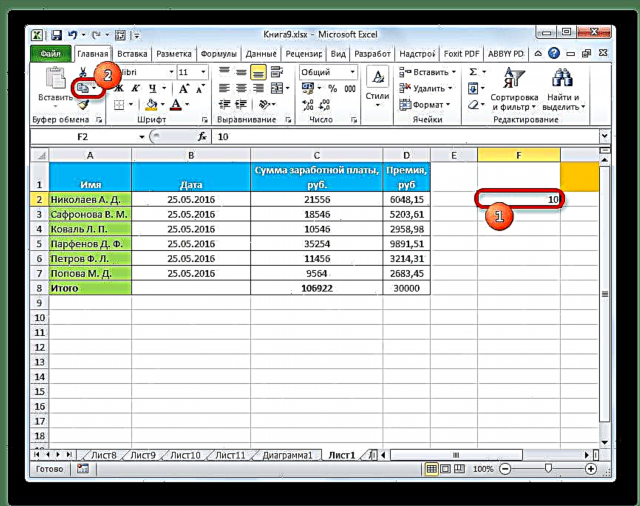



అదే సూత్రం ప్రకారం, విభజన, అదనంగా మరియు వ్యవకలనం చేయవచ్చు. దీని కోసం, విండోలో, మీరు దానికి అనుగుణంగా స్విచ్ను క్రమాన్ని మార్చాలి "డివైడ్", "మడత" లేదా "తీసివేయి". లేకపోతే, అన్ని చర్యలు పై అవకతవకలకు సమానంగా ఉంటాయి.
మీరు గమనిస్తే, ప్రత్యేక చొప్పించు వినియోగదారుకు చాలా ఉపయోగకరమైన సాధనం. దీన్ని ఉపయోగించి, మీరు సెల్లోని లేదా పరిధిలో మొత్తం డేటా బ్లాక్ను మాత్రమే కాపీ చేయవచ్చు, కానీ వాటిని వేర్వేరు పొరలుగా విభజించడం ద్వారా (విలువలు, సూత్రాలు, ఆకృతీకరణ మొదలైనవి). ఈ సందర్భంలో, ఈ పొరలను ఒకదానితో ఒకటి కలపడం సాధ్యమవుతుంది. అదనంగా, అదే సాధనాన్ని ఉపయోగించి, అంకగణితం చేయవచ్చు. వాస్తవానికి, ఈ సాంకేతికతతో పనిచేయడానికి నైపుణ్యాల సముపార్జన ఎక్సెల్ మొత్తాన్ని మాస్టరింగ్ చేసే మార్గంలో వినియోగదారులకు బాగా సహాయపడుతుంది.




















